Compruebe la configuración de la aceleración por hardware.
- Vaya a Ajustes > Avanzada > Aceleración de hardware.
- Existen dos ajustes para la aceleración de hardware: Auto y Desconectado.
Seleccione la configuración predeterminada Auto.
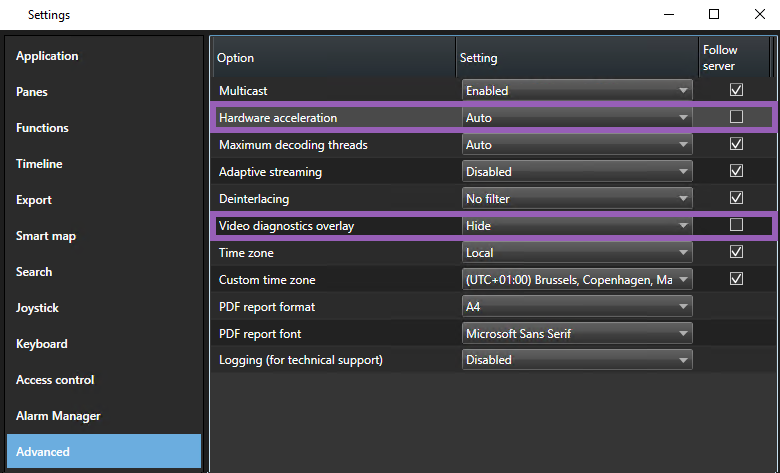
- Vaya a Superposición de diagnóstico de vídeo.
- Para crear el estado actual del flujo, incluido el recurso de la GPU utilizado para hacer visible la aceleración por hardware, seleccione el Nivel 2.
-
Utilice el Monitor del sistema para comprobar el rendimiento de decodificación actual de XProtect Smart Client. Consulte Supervise los recursos de cliente.
Esta configuración se aplica a todos los elementos de vista. La configuración predeterminada es Ocultar.
El estado de superposición de diagnóstico de vídeo para la Aceleración por hardware puede ser: Intel, NVIDIA o Desactivado.
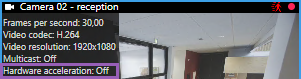
Si el estado es Desactivado, continúe examinando su ordenador para poder habilitar la aceleración por hardware, si es posible y asegurarse de que se utilizan todos los recursos de aceleración de hardware.

